Your Mac Needs To Be Updated To Improve Compatibility POP-UP Virus (Mac)
Malware Specifico Per MacConosciuto anche come: "Your Mac needs to be updated to improve compatibility" virus
Ottieni una scansione gratuita e controlla se il tuo computer è infetto.
RIMUOVILO SUBITOPer utilizzare tutte le funzionalità, è necessario acquistare una licenza per Combo Cleaner. Hai a disposizione 7 giorni di prova gratuita. Combo Cleaner è di proprietà ed è gestito da RCS LT, società madre di PCRisk.
Come rimuovere "Your Mac needs to be updated to improve compatibility" dal Mac?
Cos'è "Your Mac needs to be updated to improve compatibility"?
Simile a "Apple Wants To Make Changes", "Your Mac needs to be updated to improve compatibility" ("Il tuo Mac deve essere aggiornato per migliorare la compatibilità") è un messaggio pop-up che incoraggia gli utenti Mac ad installare aggiornamenti che miglioreranno la compatibilità del computer. Recentemente, molti utenti hanno iniziato a incontrare questo pop-up. Tuttavia, bisogna essere consapevoli del fatto che si tratta di una truffa e non dovrebbe essere attendibile.
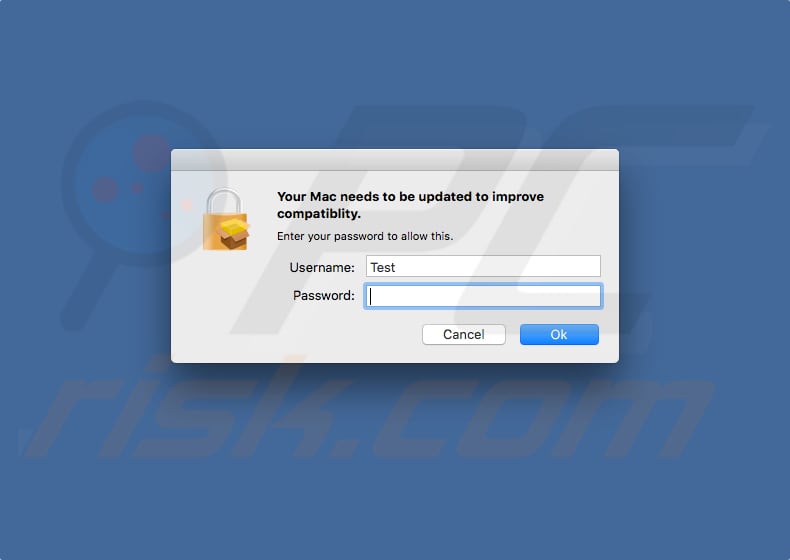
"Il tuo Mac deve essere aggiornato per migliorare la compatibilità" incoraggia gli utenti Mac a inserire il loro nome utente e password per poter installare alcuni aggiornamenti che miglioreranno la compatibilità del Mac. Questa è una falsa finestra pop-up e la società Apple non ha nulla a che fare con esso. Le finestre pop-up originali / i messaggi di Apple non contengono "Il tuo Mac deve essere aggiornato per migliorare la compatibilità" o altri nomi simili. Questo falso messaggio è correlato al dirottatore weknow.ac. Si tratta di una falsa versione di un vero messaggio MacOS chiamato "Finder vuole apportare modifiche" (questo di solito appare quando sono richieste alcune autorizzazioni di accessibilità). Inoltre, le finestre pop-up originali sono causate dai sistemi operativi, non dai browser. I browser Web non sono in grado di farlo. Messaggi pop-up falsi come "Il tuo Mac deve essere aggiornato per migliorare la compatibilità" di solito sono causati da applicazioni canaglia installate sui sistemi. I truffatori (cyber criminali) utilizzano queste finte finestre pop-up per rubare dettagli dell'account che possono essere utilizzati successivamente per eseguire azioni dannose (che richiedono determinate autorizzazioni). Per questo motivo consigliamo vivamente di ignorare il messaggio pop-up "Il tuo Mac deve essere aggiornato per migliorare la compatibilità" e non inserire le informazioni richieste (nome utente e password).
La maggior parte delle applicazioni potenzialmente indesiderate (PUA) fornisce vari annunci intrusivi (come coupon, banner, sondaggi, pop-up e così via). Visualizzano questi annunci utilizzando strumenti che consentono il posizionamento di contenuti grafici di terze parti, il che significa che questi annunci nascondono il contenuto sottostante di qualsiasi sito Web visitato. Alimentando gli utenti con tali annunci, le PUA di solito causano un'esperienza di navigazione ridotta. Inoltre, questi annunci (se cliccati) tendono a reindirizzare gli utenti a pagine Web dannose. A volte sono progettati per eseguire script che scaricano e installano altre app indesiderate o anche programmi dannosi. In generale, gli annunci pubblicati da app indesiderate possono causare varie infezioni del computer o altre installazioni indesiderate. Un altro aspetto negativo delle applicazioni indesiderate è che spesso sono progettati per raccogliere vari dati relativi alla navigazione, come sequenze di tasti, query di ricerca, indirizzi IP, URL di siti Web visitati, geo-location e così via. Tuttavia, spesso raccolgono anche i dettagli personali. I loro sviluppatori condividono le informazioni raccolte con terze parti (potenzialmente criminali informatici) che lo usano impropriamente per generare entrate. Per riassumere, le PUA installate possono causare vari problemi legati alla privacy, alla sicurezza della navigazione o persino al furto di identità. Se si verificano reindirizzamenti a "Il Mac deve essere aggiornato per migliorare la compatibilità" delle finestre popup, controllare il browser Web per le applicazioni indesiderate e rimuoverle il prima possibile.
| Nome | "Your Mac needs to be updated to improve compatibility" virus |
| Tipo di Minaccia | Mac malware, Mac virus |
| Sintomi | Il tuo Mac è diventato più lento del normale, si vedono annunci pop-up indesiderati, si viene reindirizzati a siti web dubbi. |
| Metodi di distribuzione | Annunci pop-up ingannevoli, programmi di installazione gratuiti (raggruppamento), programmi di installazione di falsi flash player, download di file torrent. |
| Danni | Monitoraggio della navigazione in Internet (potenziali problemi di privacy), visualizzazione di annunci indesiderati, reindirizzamenti a siti Web ombreggiati, perdita di informazioni private. |
| Rimozione |
Per eliminare possibili infezioni malware, scansiona il tuo computer con un software antivirus legittimo. I nostri ricercatori di sicurezza consigliano di utilizzare Combo Cleaner. Scarica Combo CleanerLo scanner gratuito controlla se il tuo computer è infetto. Per utilizzare tutte le funzionalità, è necessario acquistare una licenza per Combo Cleaner. Hai a disposizione 7 giorni di prova gratuita. Combo Cleaner è di proprietà ed è gestito da RCS LT, società madre di PCRisk. |
Ci sono altri finti pop-up simili a "Il tuo Mac deve essere aggiornato per migliorare la compatibilità", tuttavia, molti di questi non sono progettati per chiedere di inserire il nome utente e la sua password. In genere, questi sono progettati per fare false affermazioni sul sistema danneggiato, infetto, indicano che alcuni file sono mancanti e così via. Il punto è ingannare le persone ad acquistare alcuni prodotti o pagare per i servizi (supporto tecnico o qualcosa del genere) che aiuteranno a risolvere i problemi. Le app potenzialmente indesiderate condividono anche molte somiglianze. I loro sviluppatori promuovono queste app come utili e offrono di utilizzare le loro funzionalità a portata di mano e così via. Tuttavia, questi sono solo tentativi di dare un'impressione di legittimità e ingannare le persone a scaricarle e installarle. La maggior parte di queste applicazioni non fornisce le funzionalità promesse o altre funzionalità e sono progettate per generare solo entrate per i propri sviluppatori.
Come sono state installate applicazioni potenzialmente indesiderate sul mio computer?
Alcune app indesiderate hanno i loro siti web di download ufficiali, tuttavia, la maggior parte di esse viene installata tramite pubblicità intrusive o quando gli sviluppatori utilizzano un metodo di marketing ingannevole chiamato "bundling". Il raggruppamento è utilizzato per indurre le persone a installare app potenzialmente indesiderate insieme a software regolari. Solitamente viene raggiunto non divulgando informazioni su tali app presenti nelle configurazioni correttamente. Gli sviluppatori nascondono le PUA in "Avanzate", "Personalizzate" e altre parti delle procedure di download / installazione. Tuttavia, questo non accadrebbe agli utenti che controllano tutte le impostazioni disponibili e non salta i passaggi dell'installazione.
Come evitare l'installazione di applicazioni potenzialmente indesiderate?
Al fine di evitare installazioni involontarie di PUA, non è consigliabile scaricare software utilizzando fonti dubbie / non attendibili, vari downloaders di terze parti e altre fonti simili. Raccomandiamo di utilizzare link diretti, solo siti Web ufficiali e affidabili. Non dimenticare di controllare quali sono le opzioni "Personalizzate" / "Avanzate" e altre opzioni o impostazioni quando si installa qualsiasi software, in particolare freeware. Rifiuta tutte le offerte per installare le PUA e solo dopo completa il processo di installazione. Inoltre, tieni presente che la maggior parte degli annunci pubblicitari sembra legittima, tuttavia, non tutti sono. Alcuni annunci sono progettati per reindirizzare gli utenti a siti Web discutibili, non affidabili o addirittura dannosi (ad esempio appuntamenti per adulti, giochi d'azzardo, materiale pornografico, ecc.). Se si verificano costantemente tali reindirizzamenti (o annunci), controllare il browser Web per eventuali plug-in, estensioni o estensioni sospette / indesiderate. Controlla anche l'elenco dei programmi installati sul tuo computer e disinstalla tutte le voci indesiderate dal tuo computer e browser web. Se il tuo computer è già infetto da PUA, ti consigliamo di eseguire una scansione con Combo Cleaner Antivirus per Windows per eliminarli automaticamente.
Screenshot di un processo adware ("mm-install-macos") che crea il pop up "Your Mac needs to be updated to improve compatibility" :
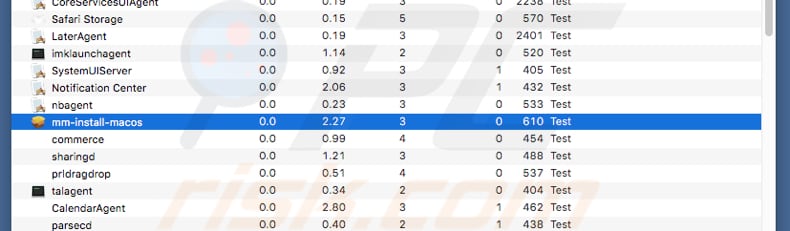
Rimozione automatica istantanea dei malware:
La rimozione manuale delle minacce potrebbe essere un processo lungo e complicato che richiede competenze informatiche avanzate. Combo Cleaner è uno strumento professionale per la rimozione automatica del malware consigliato per eliminare il malware. Scaricalo cliccando il pulsante qui sotto:
SCARICA Combo CleanerScaricando qualsiasi software elencato in questo sito, accetti le nostre Condizioni di Privacy e le Condizioni di utilizzo. Per utilizzare tutte le funzionalità, è necessario acquistare una licenza per Combo Cleaner. Hai a disposizione 7 giorni di prova gratuita. Combo Cleaner è di proprietà ed è gestito da RCS LT, società madre di PCRisk.
Menu:
- Cos'è "Your Mac needs to be updated to improve compatibility"?
- STEP 1. Rimuovere i file e le cartelle legate ad un PUA da OSX.
- STEP 2. Rimuovere estensioni canaglia da Safari.
- STEP 3. Rimuovere estensioni canaglia Google Chrome.
- STEP 4. Rimuovere estensioni canaglia da Mozilla Firefox.
Video che mostra come rimuovere gli adware da un Mac computer:
Rimuovere le applicazioni potenzialmente indesiderate:
Rimuovere le applicazioni potenzialmente indesiderate dalla cartella "Applicazioni":

Fare clic sull'icona del Finder. Nella finestra del Finder, selezionare "Applicazioni". Nella cartella applicazioni, cercare "MPlayerX", "NicePlayer", o altre applicazioni sospette e trascinarle nel Cestino. Dopo aver rimosso l'applicazione potenzialmente indesiderata che causa gli annunci online, eseguire la scansione del Mac per trovare tutti i componenti indesiderati rimanenti.
SCARICA il programma di rimozione per infezioni da malware
Combo Cleaner controlla se il tuo computer è infetto. Per utilizzare tutte le funzionalità, è necessario acquistare una licenza per Combo Cleaner. Hai a disposizione 7 giorni di prova gratuita. Combo Cleaner è di proprietà ed è gestito da RCS LT, società madre di PCRisk.
Rimuovere i file e le cartelle legate a "your mac needs to be updated to improve compatibility" virus:

Cliccare l'icona del Finder, dal menu a barre, scegliere Vai, e cliccare Vai alla Cartella...
 Verificare la presenza di file generati da adware nella cartella / Library / LaunchAgents:
Verificare la presenza di file generati da adware nella cartella / Library / LaunchAgents:

Nella barra Vai alla Cartella..., digita: /Library/LaunchAgents
 Nella cartella "LaunchAgents", cercare eventuali file sospetti aggiunti di reente e spostarli nel Cestino. Esempi di file generati da adware - “installmac.AppRemoval.plist”, “myppes.download.plist”, “mykotlerino.ltvbit.plist”, “kuklorest.update.plist”, etc. Gli Adware installano comunemente diversi file con la stessa stringa.
Nella cartella "LaunchAgents", cercare eventuali file sospetti aggiunti di reente e spostarli nel Cestino. Esempi di file generati da adware - “installmac.AppRemoval.plist”, “myppes.download.plist”, “mykotlerino.ltvbit.plist”, “kuklorest.update.plist”, etc. Gli Adware installano comunemente diversi file con la stessa stringa.
 Verificare la presenza di file generati da adware nella cartella /Library/Application Support:
Verificare la presenza di file generati da adware nella cartella /Library/Application Support:

Nella barra Vai alla Cartella..., digita: /Library/Application Support
 Nella cartella “Application Support”, lcercare eventuali file sospetti aggiunti di reente e spostarli nel Cestino. Esempi di file generati da adware, “MplayerX” o “NicePlayer”,
Nella cartella “Application Support”, lcercare eventuali file sospetti aggiunti di reente e spostarli nel Cestino. Esempi di file generati da adware, “MplayerX” o “NicePlayer”,
 Verificare la presenza di file generati da adware nella cartella ~/Library/LaunchAgents:
Verificare la presenza di file generati da adware nella cartella ~/Library/LaunchAgents:

Nella barra Vai alla Cartella..., digita: ~/Library/LaunchAgents

Nella cartella "LaunchAgents", cercare eventuali file sospetti aggiunti di reente e spostarli nel Cestino. Esempi di file generati da adware- “installmac.AppRemoval.plist”, “myppes.download.plist”, “mykotlerino.ltvbit.plist”, “kuklorest.update.plist”, etc. Gli Adware installano comunemente diversi file con la stessa stringa.
 Verificare la presenza di file generati da adware nella cartella /Library/LaunchDaemons:
Verificare la presenza di file generati da adware nella cartella /Library/LaunchDaemons:
 Nella barra Vai alla Cartella..., digita: /Library/LaunchDaemons
Nella barra Vai alla Cartella..., digita: /Library/LaunchDaemons
 Nella cartella “LaunchDaemons”, cercare eventuali file sospetti aggiunti di reente e spostarli nel Cestino. Esempi di file generati da adware, “com.aoudad.net-preferences.plist”, “com.myppes.net-preferences.plist”, "com.kuklorest.net-preferences.plist”, “com.avickUpd.plist”, etc..
Nella cartella “LaunchDaemons”, cercare eventuali file sospetti aggiunti di reente e spostarli nel Cestino. Esempi di file generati da adware, “com.aoudad.net-preferences.plist”, “com.myppes.net-preferences.plist”, "com.kuklorest.net-preferences.plist”, “com.avickUpd.plist”, etc..
 Scansiona il tuo Mac con Combo Cleaner:
Scansiona il tuo Mac con Combo Cleaner:
Se hai seguito tutti i passaggi nell'ordine corretto, il Mac dovrebbe essere privo di infezioni. Per essere sicuro che il tuo sistema non sia infetto, esegui una scansione con Combo Cleaner Antivirus. Scaricalo QUI. Dopo aver scaricato il file fare doppio clic sul programma di installazione combocleaner.dmg, nella finestra aperta trascinare e rilasciare l'icona Combo Cleaner in cima all'icona Applicazioni. Ora apri il launchpad e fai clic sull'icona Combo Cleaner. Attendere fino a quando Combo Cleaner aggiorna il suo database delle definizioni dei virus e fare clic sul pulsante "Avvia scansione combinata".

Combo Cleaner eseguirà la scansione del tuo Mac alla ricerca di infezioni da malware. Se la scansione antivirus mostra "nessuna minaccia trovata", significa che è possibile continuare con la guida alla rimozione, altrimenti si consiglia di rimuovere eventuali infezioni trovate prima di continuare.

Dopo aver rimosso i file e le cartelle generati dal adware, continuare a rimuovere le estensioni canaglia dal vostro browser Internet.
"Your Mac needs to be updated to improve compatibility" virus rimozione da homepage e motore di ricerca degli Internet browsers:
 Rimuovere le estensioni malevole da Safari:
Rimuovere le estensioni malevole da Safari:
Rimuovere le estensioni di "your mac needs to be updated to improve compatibility" virus da Safari:

Aprire Safari, Dalla barra del menu, selezionare "Safari" e clicare su "Preferenze...".

Nella finestra delle preferenze, selezionare "Estensioni" e cercare eventuali estensioni sospette recentemente installate. Quando le trovate, fare clic sul pulsante "Disinstalla". Si noti che è possibile disinstallare in modo sicuro tutte le estensioni dal browser Safari - nessuna è fondamentale per il normale funzionamento del browser.
- Se si continuano ad avere problemi come reindirizzamenti e pubblicità indesiderate - Reset Safari.
 Rimuovere le estensioni malevole da Mozilla Firefox:
Rimuovere le estensioni malevole da Mozilla Firefox:
Rimuovere i componenti aggiuntivi legati a "your mac needs to be updated to improve compatibility" virus da Mozilla Firefox:

Aprire il browser Mozilla Firefox. In alto a destra dello schermo, fare clic sul pulsante (tre linee orizzontali) "Apri Menu". Dal menu aperto, scegliere "componenti aggiuntivi".

Scegliere la scheda "Estensioni" e cercare eventuali componenti aggiuntivi sospetti di recente installati. Quando vengono trovati, fare clic sul pulsante "Rimuovi" che si trova accanto. Si noti che è possibile disinstallare in modo sicuro tutte le estensioni dal browser Mozilla Firefox - nessuna è cruciale per il normale funzionamento del browser.
- Se si continuano ad avere problemi come reindirizzamenti e pubblicità indesiderate - Reset Mozilla Firefox.
 Rimuovere estensioni pericolose da Google Chrome:
Rimuovere estensioni pericolose da Google Chrome:
Rimuovere le estensioni di "your mac needs to be updated to improve compatibility" virus da Google Chrome:

Aprire Google Chrome e fare clic sul pulsante (tre linee orizzontali) "Menu Chrome" che si trova nell'angolo in alto a destra della finestra del browser. Dal menu a discesa, scegliere "Altri strumenti" e selezionare "Estensioni".

Nella finestra "Estensioni", cercare eventuali componenti aggiuntivi sospetti di recente installati. Quando li trovate, fate clic sul pulsante "Cestino" accanto. Si noti che è possibile disinstallare in modo sicuro tutte le estensioni dal browser Google Chrome - non ce ne sono di fondamentali per il normale funzionamento del browser.
- Se si continuano ad avere problemi come reindirizzamenti e pubblicità indesiderate - Reset Google Chrome.
Condividi:

Tomas Meskauskas
Esperto ricercatore nel campo della sicurezza, analista professionista di malware
Sono appassionato di sicurezza e tecnologia dei computer. Ho un'esperienza di oltre 10 anni di lavoro in varie aziende legate alla risoluzione di problemi tecnici del computer e alla sicurezza di Internet. Dal 2010 lavoro come autore ed editore per PCrisk. Seguimi su Twitter e LinkedIn per rimanere informato sulle ultime minacce alla sicurezza online.
Il portale di sicurezza PCrisk è offerto dalla società RCS LT.
I ricercatori nel campo della sicurezza hanno unito le forze per aiutare gli utenti di computer a conoscere le ultime minacce alla sicurezza online. Maggiori informazioni sull'azienda RCS LT.
Le nostre guide per la rimozione di malware sono gratuite. Tuttavia, se vuoi sostenerci, puoi inviarci una donazione.
DonazioneIl portale di sicurezza PCrisk è offerto dalla società RCS LT.
I ricercatori nel campo della sicurezza hanno unito le forze per aiutare gli utenti di computer a conoscere le ultime minacce alla sicurezza online. Maggiori informazioni sull'azienda RCS LT.
Le nostre guide per la rimozione di malware sono gratuite. Tuttavia, se vuoi sostenerci, puoi inviarci una donazione.
Donazione
▼ Mostra Discussione